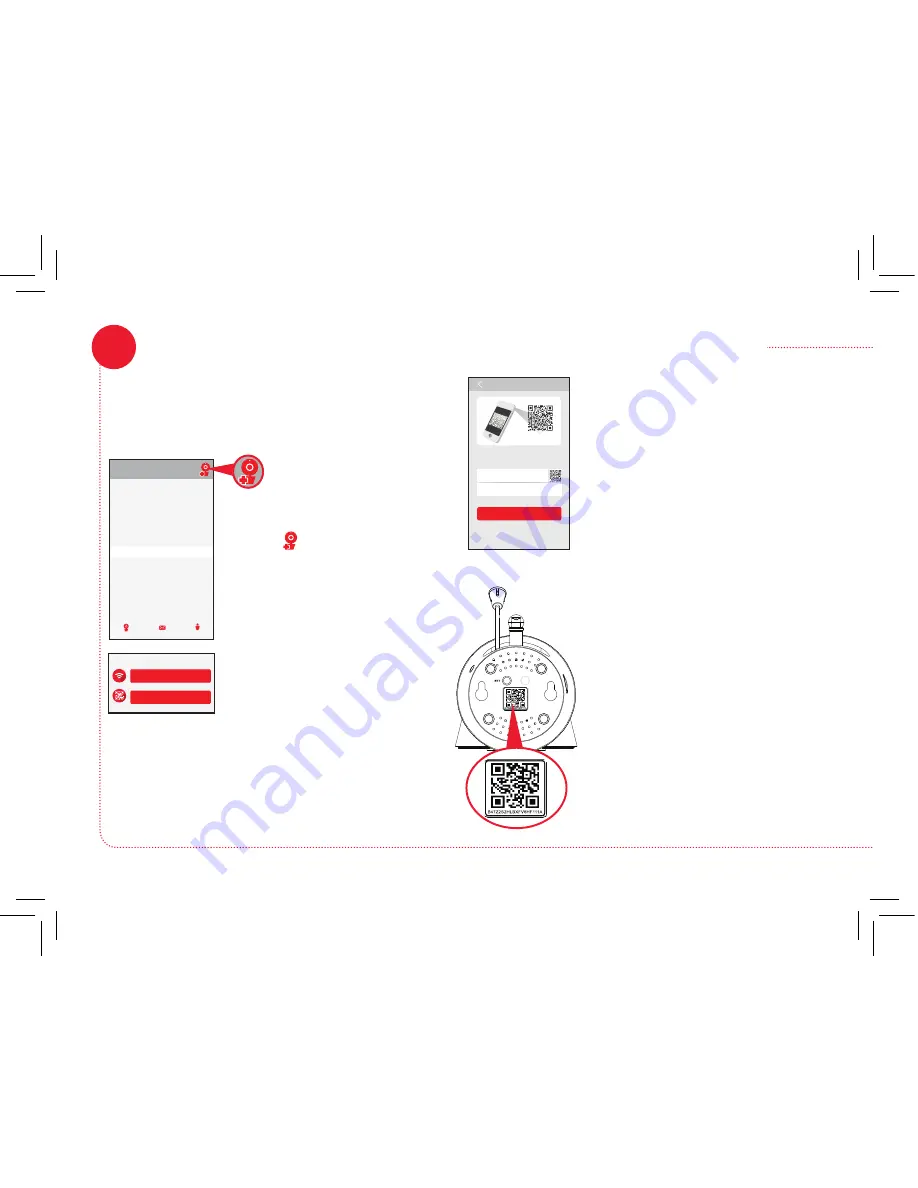
14
Device List
Message
My Center
Camera List
Appariement de la caméra WiFi RCA au moyen de l’application
7
Vérifier que l’application RCA WiFi Camera est
ouverte sur le téléphone ou la tablette. Vérifier aussi
que le téléphone ou la tablette est connecté(e) à
votre réseau WiFi.
Add new camera with WiFi
Add Camera
Alternative pair method
Dans l’écran suivant, appuyer
sur la touche Add new camera
with WiFi (Ajouter une nouvelle
caméra avec WiFi).
L’écran suivant de l’application
permet de nommer la caméra en
cours de configuration et invite
à balayer le code QR en bas
de la caméra.
Pour nommer la caméra
en cours de configuration :
Appuyer dans le champ Camera
name (Nom de la caméra) et
saisir le nom à utiliser.
Pour balayer le code QR
sur la caméra WiFi : Repérer
l’emplacement du code QR
sur le bas de la caméra WiFi.
Positionner le téléphone
intelligent ou la tablette afin
que son appareil photo puisse
balayer ce code QR. Ensuite,
appuyer sur l’endroit indiqué
dans l’application pour analyser
ce code QR.
Dans l’écran d’accueil de
l’application, appuyer sur
l’icône « Add Camera »
(Ajouter une caméra) dans le
coin supérieur droit de l’écran.
Device List
Message
My Center
Camera List
L’application vous demande de vérifier que votre
caméra est activée. Si elle n’est pas déjà activée,
appuyer sur le bouton Power (Alimentation) du côté
droit de la caméra (la DEL de la caméra s’allume),
puis appuyer sur le bouton Next step (Étape
suivante) de l’application.
Add Camera
Scan QR code located
on bottom of camera
ID:
Front Door
Camera name:
Next step
Press to open
QR code scanner




























